Когда установлен этот флажок, отключается элемент управления сеткой слоя. Этот параметр можно использовать для тем, таких как существующий трубопровод или продолжение трубопровода, где все компоненты трубопровода отображаются на одном слое с использованием одного типа линии.
v Динамический просмотр
Отображает образец для предварительного просмотра стиля ISO в окне "Настройка проекта".
Динамический просмотр изометрии позволяет просмотреть изменения стиля, внесенные в настройки проекта перед сохранением изменений в стиле.

Указать файл PCF для предварительного просмотра
Определяет файл PCF, который используется в режиме динамического просмотра. Нажав кнопку "Обзор", можно указать другой файла предварительного просмотра.
Параметры ортогонального DWG
v Основная надпись и отображение двумерных чертежей
Настройка параметров по умолчанию для отображения скрытых линий трубопровода и осевой линии колена, а также задание местоположения ортогонального шаблона и папки вывода.
Способ доступа
 Лента: Перейдите на вкладку "Главная"
Лента: Перейдите на вкладку "Главная"  панель "Проект"
панель "Проект"  "Диспетчер проектов"
"Диспетчер проектов"  "Настройка проекта"
"Настройка проекта"  узел "Настройка двумерного чертежа"
узел "Настройка двумерного чертежа"
Контекстное меню: Диспетчер проектов  Щелкните правой кнопкой мыши значок проекта
Щелкните правой кнопкой мыши значок проекта  Выберите пункт "Свойства".
Выберите пункт "Свойства".
 Ввод команды: projectsetup
Ввод команды: projectsetup
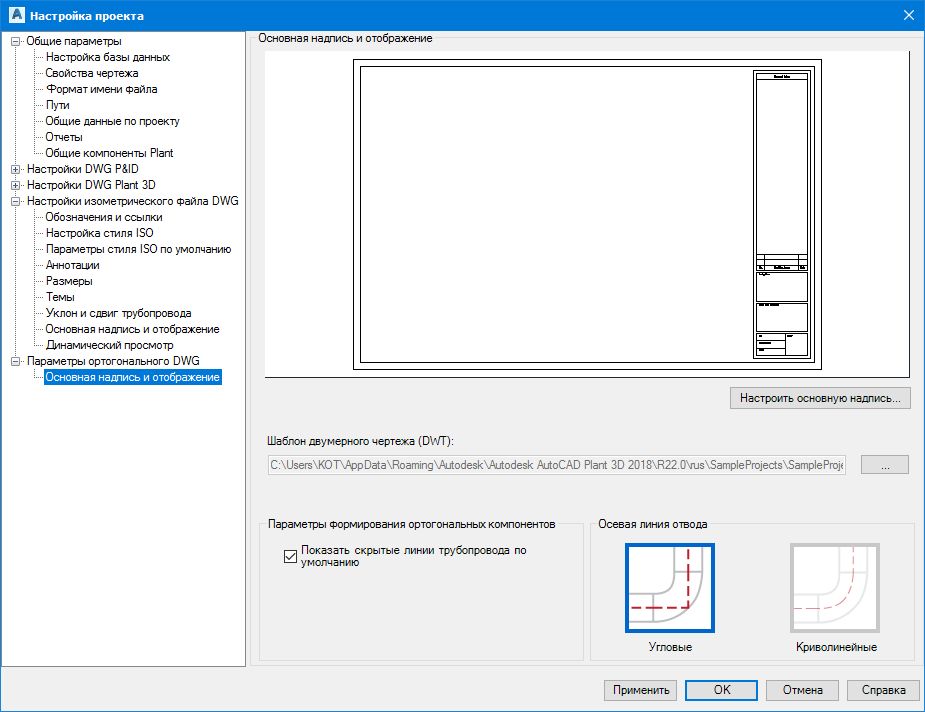
Просмотр блока заголовка
Настройка блока заголовка
Отображение ленты "Настройка основной надписи". При нажатии кнопки "Настройка "Орто" отображается диалоговое окно настройки генерации двумерного чертежа, где можно задать слой для ортогональных компонентов.
Пути
Шаблон двумерного чертежа (DWT)
Задает расположение каталога ортогональных шаблонов. Можно выбрать другую папку или шаблон.
Папка вывода двумерных чертежей
Задает расположение каталога двумерных чертежей. Можно выбрать другую папку.
Параметры формирования двумерных чертежей
Показать скрытые линии трубопроводов по умолчанию
Отображение скрытых линий трубопроводов по умолчанию. Эту настройку можно изменить для конкретного чертежа с помощью ленты "Редактор ортогональных элементов".
Осевая линия колена
Прим.: Это настройка проекта. Невозможно изменить отображение осевых линий колен на чертеже, поскольку при этом может измениться отображение скрытых линий.
Угловые
Отображение осевых линий колен как угловых по умолчанию.
Криволинейные
Отображение осевых линий колен как криволинейных.
Команды S
SLEDIT
Используется для редактирования линий схемы.
Способы доступа
 Лента: вкладка "Главная"
Лента: вкладка "Главная"  панель "Линия схемы"
панель "Линия схемы"  команда "Редактировать"
команда "Редактировать"
 Ввод команды: sledit
Ввод команды: sledit
Сводная информация
При редактировании линий схемы стрелки направления потока на них временно скрываются.
Список запросов
Отображаются следующие запросы.
Выберите линию схемы:
Щелкните линию схемы, которую необходимо изменить.
Введите параметр [ Присоединить / Отсоединить / Разрыв / уДалитьРазрыв / Выпрямить / Угол / ОбратитьПоток / Соединить / Разорвать / Связать / ОТсоединить / Выход ]:
Введите параметр и нажмите кнопку
Вставить
Используется для соединения линии схемы с компонентом конца линии без физического соединения с этим компонентом.
Выберите компонент для присоединения: Щелкните компонент, к которому нужно присоединить выбранную линию схемы.
Выберите конечную точку линии схемы для соединения: Щелкните конечную точку линии схемы для соединения.
Удалить
Используется для удаления соединения между линией и компонентом.
Выберите присоединенную конечную точку линии схемы для отсоединения: Щелкните конечную точку линии схемы для отсоединения.
Разрыв
Используется для добавления визуального разрыва на выбранную линию схемы. Линия становится разорванной.
Укажите первую точку разрыва: Щелкните линию схемы в том месте, в котором должна находиться первая точка разрыва.
Укажите вторую точку разрыва: Щелкните линию схемы в том месте, в котором должна находиться вторая точка разрыва.
Удалить разрыв
Используется для удаления разрыва на линии схемы.
Выберите сегмент линии схемы с разрывом или обозначение разрыва: Щелкните линию схемы, разрыв которой необходимо удалить.
Выпрямить
Используется для выпрямления неортогональных сегментов линии схемы.
Выберите сегмент линии схемы для выпрямления: Щелкните линию схемы, которую необходимо выпрямить.
Выберите конечную точку для выравнивания: Щелкните конечную точку, которая будет использоваться в качестве точки выравнивания.
Угол
Используется для деления линии схемы на две линии схемы для создания угла.
Укажите точку для добавления угла в сегмент линии схемы: Щелкните точку на линии схемы, в которой необходимо добавить угол.
Укажите точку на стороне углового сегмента для переноса существующего сегмента: Щелкните область за пределами линии, чтобы задать направление для второй точки угла.
Укажите точку для добавления угла в сегмент линии схемы: Щелкните сторону линии, в которой необходимо создать угол.
ОбратитьПоток
Используется для изменения направления потока линии схемы.
Добавить
Используется для объединения линий схемы с целью создания единой линии.
Выберите одну или несколько линий схемы для соединения с источником: Щелкните линию схемы, с которой нужно выполнить объединение.
Разорвать
Используется для деления линии схемы на две части.
Укажите точку разбиения линии схемы: Щелкните точку на линии схемы для создания точки разрыва.
Укажите дополнительную точку разбиения или нажмите клавишу Enter для выхода: Щелкните другую точку разрыва на линии схемы или нажмите клавишу ВВОД для выхода.
Связь
Используется для объединения линий схемы с целью создания единой линии.
Выберите сегмент линии схемы для связывания: Выберите линию схемы для связывания.
Отсоединить
Используется для отсоединения линии схемы от другой линии схемы.
Сегмент линии схемы будет отсоединен от “?-?-?-?”. Продолжить? [Да/Нет] : Выберите линию схемы для отсоединения и ответьте на запрос.
Выход
Используется для завершения выполнения команды SLEDIT.
SLGROUP
Создание новых групп из существующих линий или групп линий.
Способы доступа
 Лента: вкладка "Главная"
Лента: вкладка "Главная"  панель "Группа линий"
панель "Группа линий"  команда "Создать группу"
команда "Создать группу"
 Ввод команды: slgroup
Ввод команды: slgroup
Сводная информация
Команда SLGROUP предназначена для выбора исходных линий схемы или группы линий, на основе которых будут созданы новые группы линий схемы.
Список запросов
Отображаются следующие запросы.
Дата: 2019-02-19, просмотров: 354.